Sau hơn hai năm ra mắt, Windows 11 đã trở thành hệ điều hành quen thuộc với nhiều người dùng. Tuy nhiên, để thực sự tận dụng tối đa tiềm năng của nó và có được trải nghiệm cá nhân hóa tốt nhất, việc thực hiện một số điều chỉnh ngay sau khi cài đặt là vô cùng cần thiết. Những tùy chỉnh ban đầu này không chỉ giúp bạn làm quen nhanh hơn với giao diện mới mà còn cải thiện đáng kể hiệu suất, bảo mật quyền riêng tư và loại bỏ những yếu tố gây phiền toái không mong muốn. Dưới đây là 7 điều chỉnh quan trọng mà mọi người dùng Windows 11 mới nên thực hiện để tối ưu hóa hệ thống của mình.
1. Ẩn Ô Tìm Kiếm Trên Thanh Taskbar
Theo mặc định, thanh Taskbar của Windows 11 đi kèm với nhiều biểu tượng được ghim sẵn như widget, chế độ xem tác vụ (Task View) và ô tìm kiếm. Mặc dù các biểu tượng như Task View hay Widgets có thể hữu ích, ô tìm kiếm trên Taskbar thường bị coi là không cần thiết. Hầu hết người dùng có xu hướng truy cập menu Start và sử dụng chức năng tìm kiếm tích hợp sẵn ở đó để tìm kiếm ứng dụng hoặc tài liệu trên máy tính, thay vì nhấp vào ô tìm kiếm trên Taskbar.
Để ẩn ô tìm kiếm này, bạn có thể dễ dàng thực hiện trong phần cài đặt Taskbar của ứng dụng Cài đặt (Settings). Việc này sẽ giúp thanh Taskbar của bạn trở nên gọn gàng và tối giản hơn, giải phóng không gian cho các biểu tượng ứng dụng bạn thường xuyên sử dụng.
Tắt tính năng “Search Highlights”
Ngoài việc ẩn ô tìm kiếm, bạn cũng có thể không hài lòng với nội dung hiển thị khi nhấp vào ô tìm kiếm, chẳng hạn như Microsoft Rewards hoặc các chủ đề tìm kiếm thịnh hành. Những nội dung này được gọi là “Search Highlights”.
Bạn có thể vô hiệu hóa chúng bằng cách điều hướng đến Privacy & Security (Quyền riêng tư & Bảo mật) > Search Permissions (Quyền tìm kiếm) trong ứng dụng Cài đặt, sau đó tắt tùy chọn Show Search Highlights.
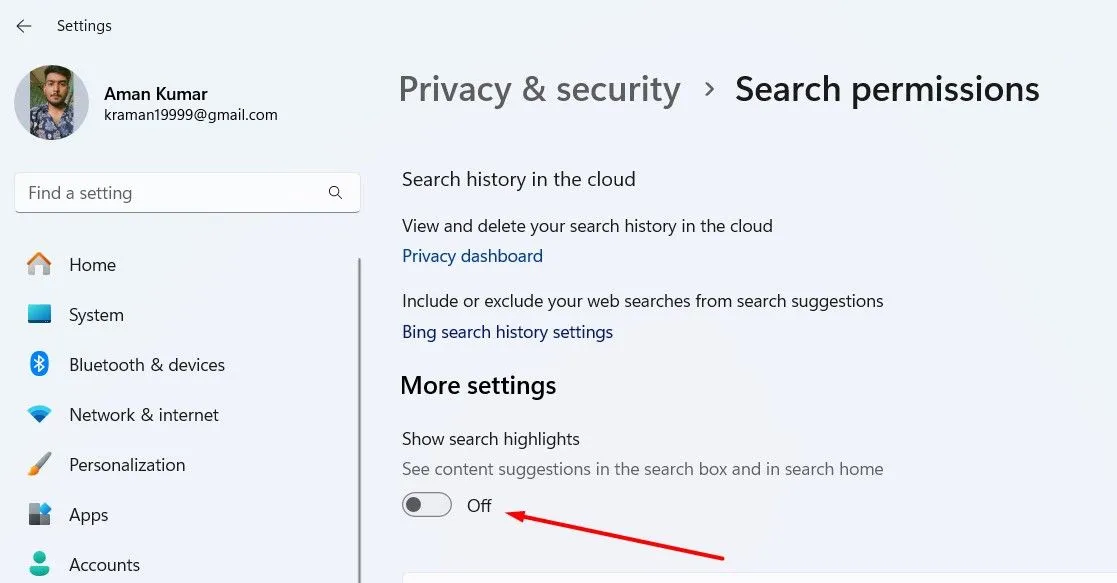 Tùy chọn tắt Search Highlights trong cài đặt Windows 11
Tùy chọn tắt Search Highlights trong cài đặt Windows 11
Việc tùy chỉnh thanh Taskbar sẽ giúp bạn có một không gian làm việc gọn gàng và hiệu quả hơn.
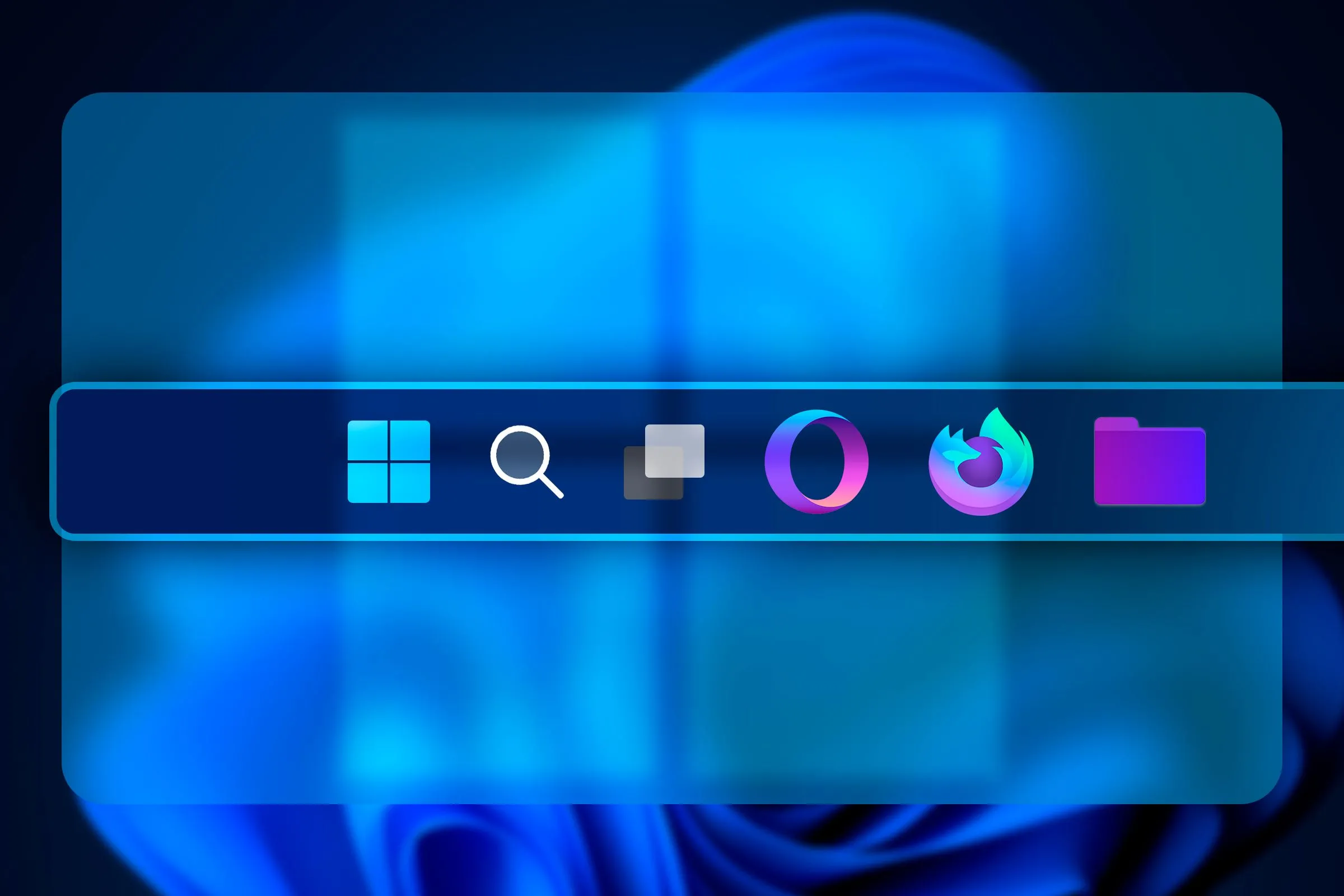 Thanh Taskbar Windows 11 đã được tùy chỉnh gọn gàng
Thanh Taskbar Windows 11 đã được tùy chỉnh gọn gàng
2. Tắt Các Widget Tin Tức Gây Phiền Nhiễu
Bảng tiện ích (widgets board) trên Windows 11 cung cấp nhiều thông tin hữu ích như thời tiết tại khu vực của bạn, trạng thái điện thoại được kết nối qua ứng dụng Phone Link và nhiều tiện ích khác. Tuy nhiên, bên cạnh đó, bạn cũng sẽ thấy bảng này thường xuyên hiển thị các bài báo tin tức mà Microsoft cho rằng phù hợp với vị trí của bạn. Đối với nhiều người, những tin tức này có thể gây phân tâm và không cần thiết.
Nếu bạn cảm thấy các bài báo tin tức này không hữu ích và muốn loại bỏ chúng, Windows 11 cho phép bạn cấu hình để ẩn chúng đi. Để thực hiện, hãy mở bảng widgets, nhấp vào biểu tượng bánh răng cưa (Settings), sau đó chọn Show or Hide Feeds (Hiển thị hoặc Ẩn nguồn cấp dữ liệu) trong cửa sổ cài đặt.
Tiếp theo, tắt tùy chọn Feed (Nguồn cấp dữ liệu) và chọn Turn Off (Tắt) từ hộp xác nhận xuất hiện. Thao tác này sẽ giúp bảng tiện ích của bạn trở nên gọn gàng và chỉ hiển thị những thông tin bạn thực sự quan tâm.
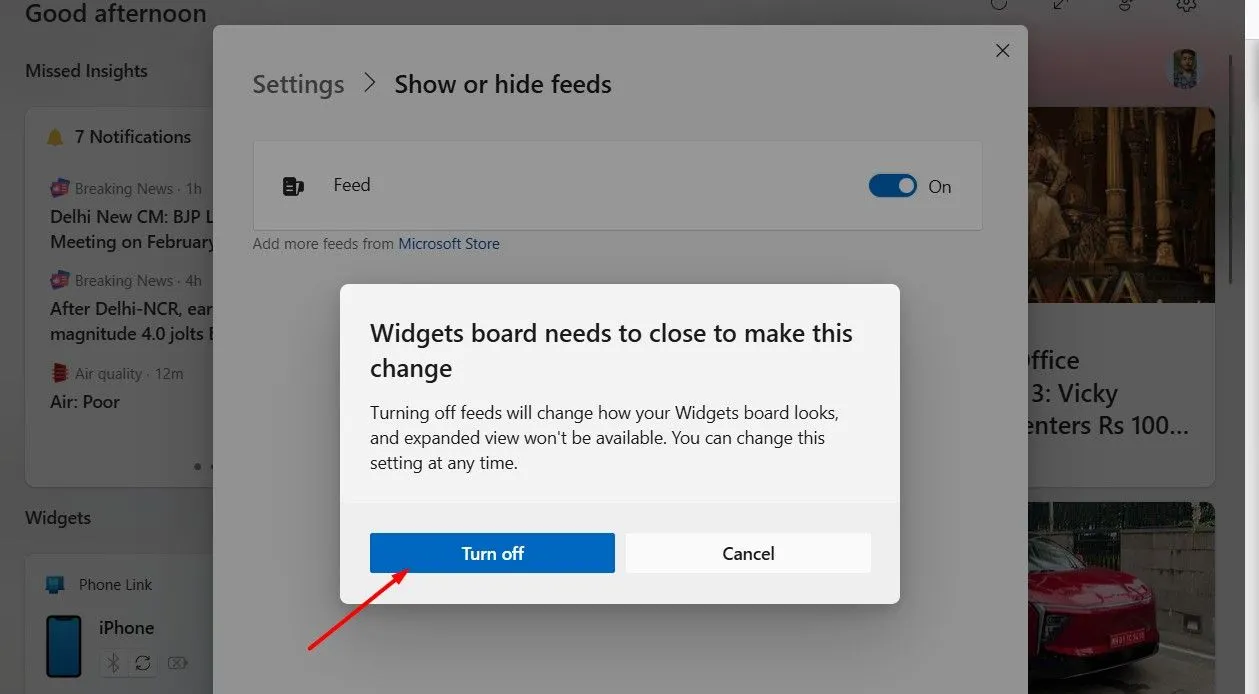 Tùy chọn tắt nguồn cấp tin tức trong bảng Widgets của Windows 11
Tùy chọn tắt nguồn cấp tin tức trong bảng Widgets của Windows 11
3. Vô Hiệu Hóa ID Quảng Cáo Để Ngăn Quảng Cáo Cá Nhân Hóa
Trên Windows 11, bạn có thể nhận thấy rằng các ứng dụng hiển thị quảng cáo được thiết kế để phù hợp với sở thích hoặc vị trí của bạn. Ví dụ, một ứng dụng dựa trên vị trí có thể hiển thị quảng cáo cho các doanh nghiệp gần bạn. Điều này xảy ra là do cài đặt ID Quảng cáo (Advertising ID) trong Windows 11.
Microsoft gán một ID Quảng cáo duy nhất cho mỗi hệ thống Windows 11. ID này hoạt động tương tự như cookie trình duyệt, theo dõi hoạt động của bạn để hiển thị quảng cáo phù hợp. Khi tùy chọn ID Quảng cáo được bật, các công ty quảng cáo và ứng dụng trên thiết bị của bạn sử dụng ID này để thu thập thông tin về hoạt động của bạn. Sau đó, họ sử dụng dữ liệu đã thu thập để phân phát quảng cáo và trải nghiệm cá nhân hóa trên các ứng dụng khác nhau.
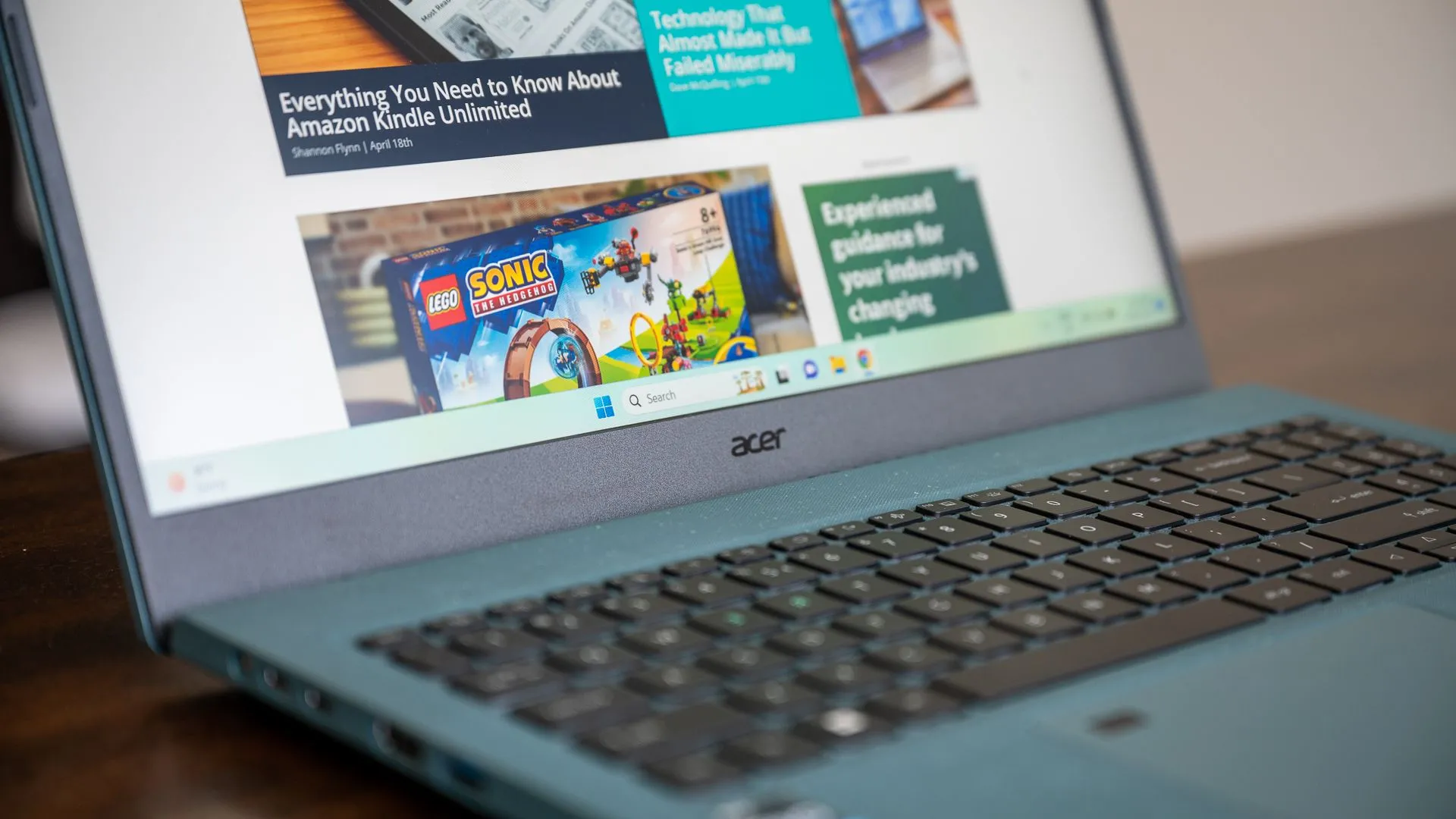 Máy tính xách tay Acer chạy Windows 11 trên bàn
Máy tính xách tay Acer chạy Windows 11 trên bàn
Nếu bạn không muốn Microsoft theo dõi hoạt động của mình và hiển thị quảng cáo được nhắm mục tiêu trong các ứng dụng khác nhau trên máy tính, bạn cần tắt tùy chọn ID Quảng cáo của Windows. Để thực hiện, hãy mở ứng dụng Cài đặt (Settings) và điều hướng đến Privacy & Security (Quyền riêng tư & Bảo mật) > General (Chung). Sau đó, tắt tùy chọn Let apps show me personalized ads by using my advertising ID (Cho phép ứng dụng hiển thị quảng cáo cá nhân hóa bằng cách sử dụng ID quảng cáo của tôi).
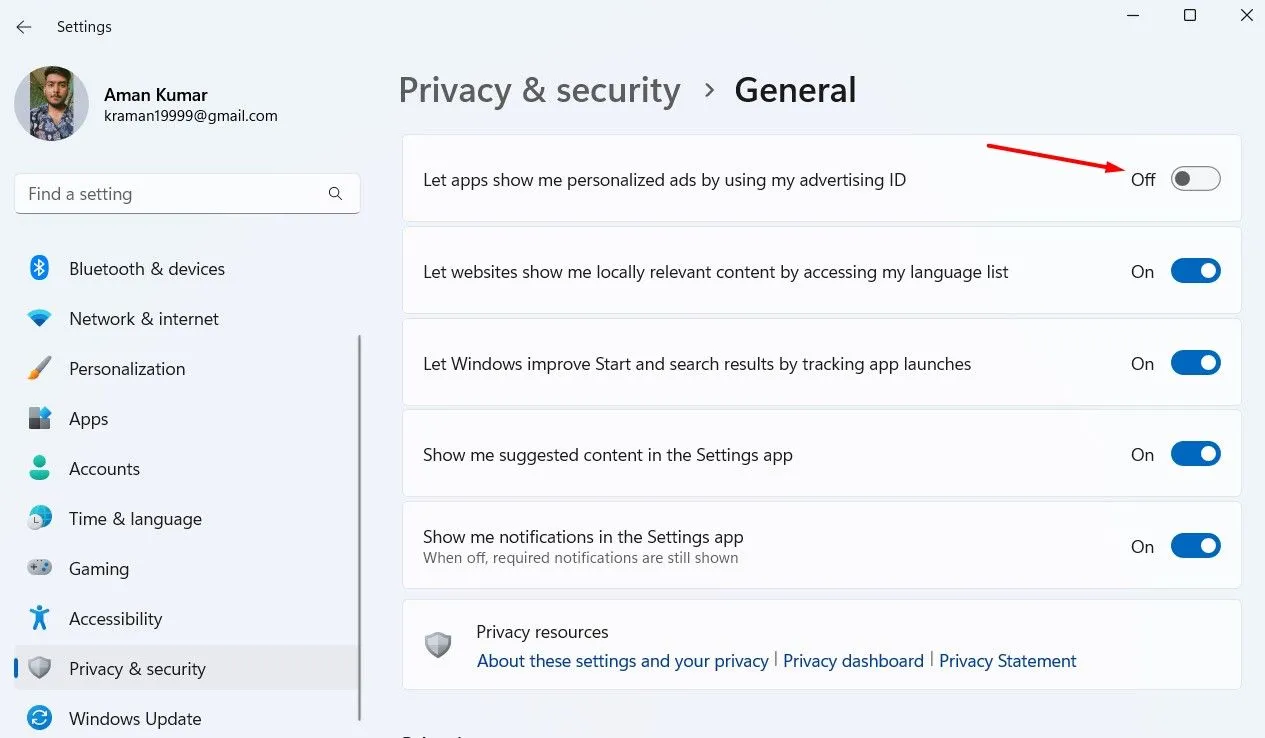 Tùy chọn tắt quảng cáo cá nhân hóa dựa trên ID quảng cáo trong cài đặt quyền riêng tư Windows 11
Tùy chọn tắt quảng cáo cá nhân hóa dựa trên ID quảng cáo trong cài đặt quyền riêng tư Windows 11
4. Ngừng Gửi Dữ Liệu Chẩn Đoán Tùy Chọn Cho Microsoft
Các công ty luôn cố gắng theo dõi hoạt động của bạn và xem bạn làm gì trên thiết bị của mình, và Microsoft cũng không ngoại lệ. Trong Windows 11, có một cài đặt Optional Diagnostic Data (Dữ liệu chẩn đoán tùy chọn) cho phép Microsoft thu thập dữ liệu về hoạt động trực tuyến của bạn và cách bạn sử dụng các ứng dụng và tính năng trên máy tính.
Microsoft tuyên bố dữ liệu này giúp cải thiện trải nghiệm Windows của bạn. Tuy nhiên, nếu bạn không muốn họ thu thập dữ liệu này, bạn có thể tắt cài đặt. Để thực hiện, hãy mở ứng dụng Cài đặt (Settings) và chuyển đến Privacy & Security (Quyền riêng tư & Bảo mật) > Diagnostics & Feedback (Chẩn đoán & Phản hồi). Sau đó, tắt tùy chọn Send Optional Diagnostic Data (Gửi dữ liệu chẩn đoán tùy chọn).
Tiếp theo, đảm bảo tùy chọn Tailored Experiences (Trải nghiệm tùy chỉnh) cũng bị vô hiệu hóa. Cuối cùng, nhấp vào biểu tượng mũi tên thả xuống bên cạnh Delete Diagnostic Data (Xóa dữ liệu chẩn đoán) và sau đó nhấp vào nút Delete (Xóa) để loại bỏ mọi dữ liệu cũ đã được thu thập.
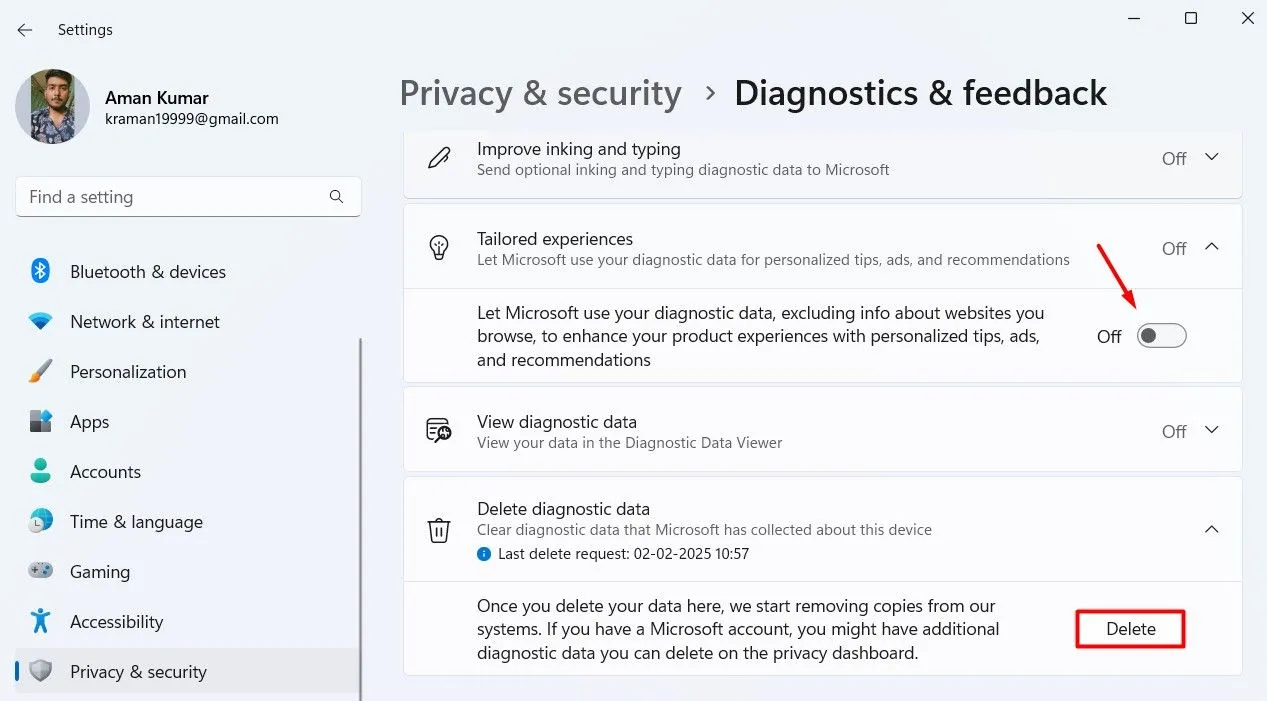 Tùy chọn tắt trải nghiệm tùy chỉnh trong cài đặt dữ liệu chẩn đoán Windows 11
Tùy chọn tắt trải nghiệm tùy chỉnh trong cài đặt dữ liệu chẩn đoán Windows 11
5. Loại Bỏ Trợ Lý AI Copilot Của Microsoft
Tương tự như các công ty khác như Google, Microsoft cũng có một trợ lý AI mang tên Copilot, bạn có thể sử dụng để soạn nội dung, tạo hình ảnh, viết mã trò chơi và nhiều hơn nữa. Tuy nhiên, nếu bạn không muốn có AI trên máy tính của mình, Microsoft cho phép bạn vô hiệu hóa Copilot trên Windows 11.
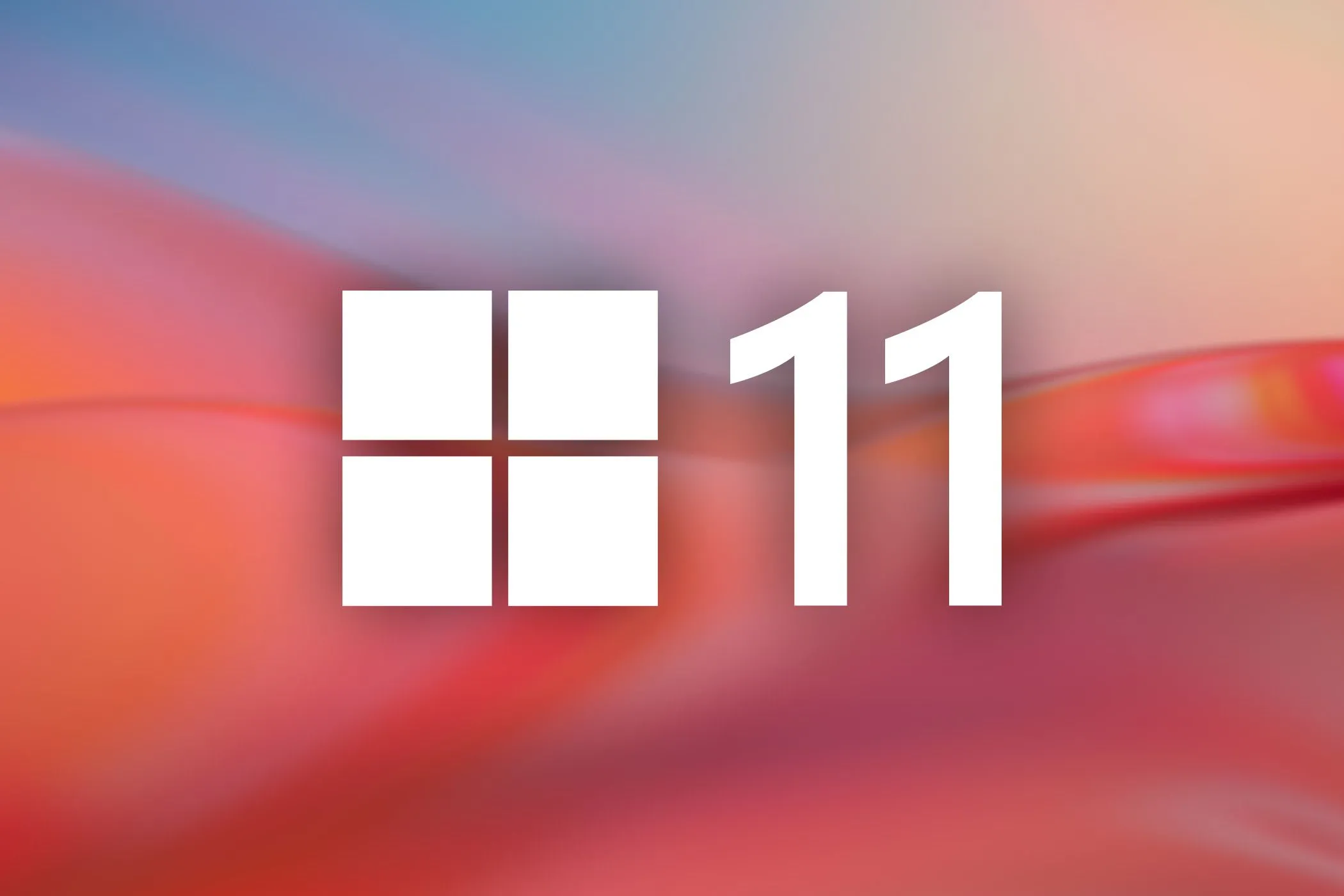 Biểu tượng Windows 11
Biểu tượng Windows 11
Nếu bạn là người dùng Windows 11 Pro, bạn có thể vô hiệu hóa Copilot bằng cách sử dụng Trình chỉnh sửa chính sách nhóm cục bộ (Local Group Policy Editor). Nếu bạn đang sử dụng Windows 11 Home, bạn có thể loại bỏ trợ lý AI của Microsoft bằng cách sửa đổi Registry. Tuy nhiên, hãy đảm bảo bạn đã sao lưu máy tính và tạo điểm khôi phục hệ thống trước khi sửa đổi Registry để loại bỏ Copilot, vì một chỉnh sửa sai trong trình chỉnh sửa Registry có thể khiến máy tính của bạn không ổn định.
6. Gỡ Bỏ Các Ứng Dụng Cài Đặt Sẵn Không Dùng Đến
Windows 11 đi kèm với khá nhiều ứng dụng được cài đặt sẵn. Microsoft cung cấp những ứng dụng này để bạn không phải ngay lập tức cài đặt các ứng dụng khác nhau cho nhiều tác vụ trên một hệ thống Windows mới. Ví dụ, nó bao gồm trình duyệt Microsoft Edge để duyệt internet, Snipping Tool để chụp ảnh màn hình, Media Player để mở các tệp âm thanh và video, và ứng dụng Photos để xem hình ảnh trên máy tính của bạn.
Tuy nhiên, nếu bạn không thích các ứng dụng cài đặt sẵn hoặc đã tải xuống một ứng dụng của bên thứ ba chuyên dụng phù hợp hơn với nhu cầu của mình, bạn có thể gỡ cài đặt các ứng dụng này. Để thực hiện, hãy vào phần Installed Apps (Ứng dụng đã cài đặt) trong ứng dụng Cài đặt (Settings) và gỡ cài đặt ứng dụng bạn muốn.
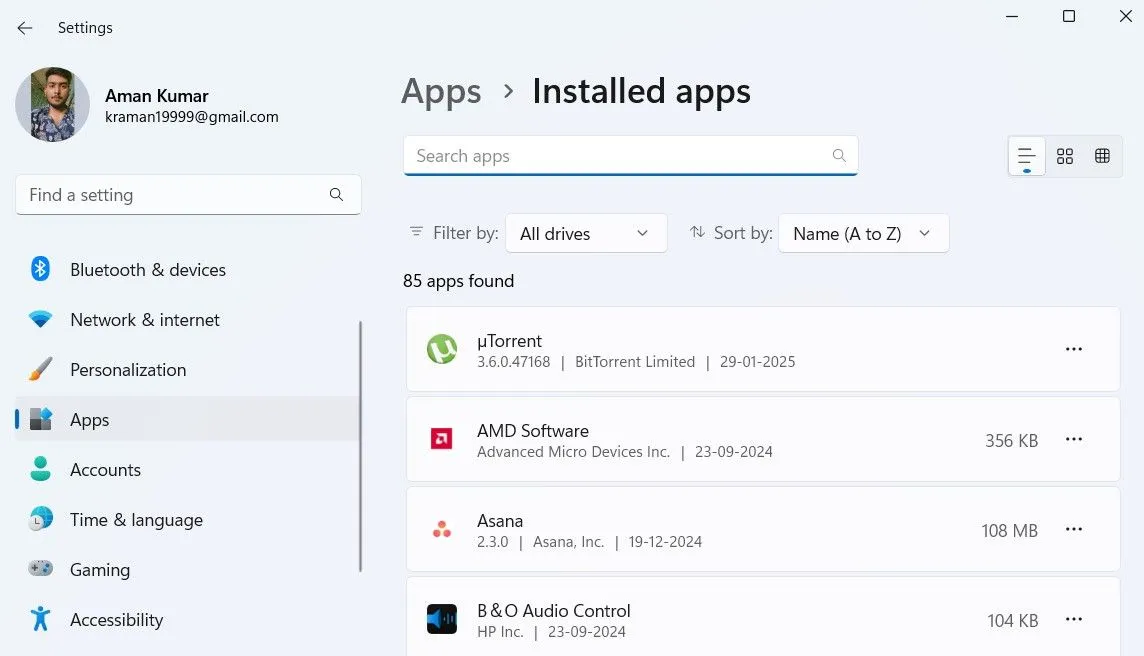 Giao diện quản lý ứng dụng đã cài đặt trong cài đặt Windows 11
Giao diện quản lý ứng dụng đã cài đặt trong cài đặt Windows 11
7. Cấu Hình Ứng Dụng Mặc Định Theo Nhu Cầu
Nếu bạn đã cài đặt một ứng dụng của bên thứ ba cho một tác vụ cụ thể nhưng không muốn gỡ cài đặt ứng dụng mặc định đi kèm với Windows cho tác vụ đó, bạn sẽ cần cấu hình cài đặt ứng dụng mặc định. Ví dụ, nếu Microsoft Edge được cài đặt trên máy tính nhưng bạn đã cài đặt Google Chrome và muốn sử dụng nó làm trình duyệt mặc định, bạn sẽ cần đặt Chrome làm ứng dụng mặc định cho việc duyệt internet.
Để thực hiện điều này, bạn cần truy cập vào phần Default Apps (Ứng dụng mặc định) trong ứng dụng Cài đặt (Settings). Tại đây, bạn có thể chỉ định ứng dụng nào sẽ mở các loại tệp hoặc giao thức cụ thể, đảm bảo rằng trải nghiệm sử dụng máy tính của bạn luôn diễn ra theo ý muốn.
 Khu vực cài đặt ứng dụng mặc định trên Windows 11
Khu vực cài đặt ứng dụng mặc định trên Windows 11
Kết Luận
Những điều chỉnh trên là một số trong những việc đầu tiên được khuyến nghị thực hiện ngay khi bạn cài đặt Windows 11 trên máy tính của mình. Bằng cách thực hiện các tùy chỉnh này, bạn không chỉ cải thiện hiệu suất và bảo mật mà còn cá nhân hóa trải nghiệm sử dụng hệ điều hành theo cách riêng của mình. Ngoài ra, bạn cũng có thể điều chỉnh các cài đặt khác như ứng dụng khởi động (startup apps), vị trí thanh Taskbar hay bố cục menu Start. Hãy dành thời gian khám phá tất cả các cài đặt mà Windows 11 cung cấp và tùy chỉnh chúng để phù hợp nhất với nhu cầu và phong cách làm việc của bạn. Việc này sẽ giúp bạn có một hệ thống Windows 11 tối ưu, hiệu quả và đáng tin cậy. Hãy chia sẻ những mẹo tùy chỉnh Windows 11 yêu thích của bạn trong phần bình luận bên dưới nhé!